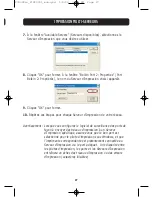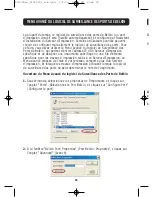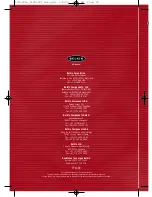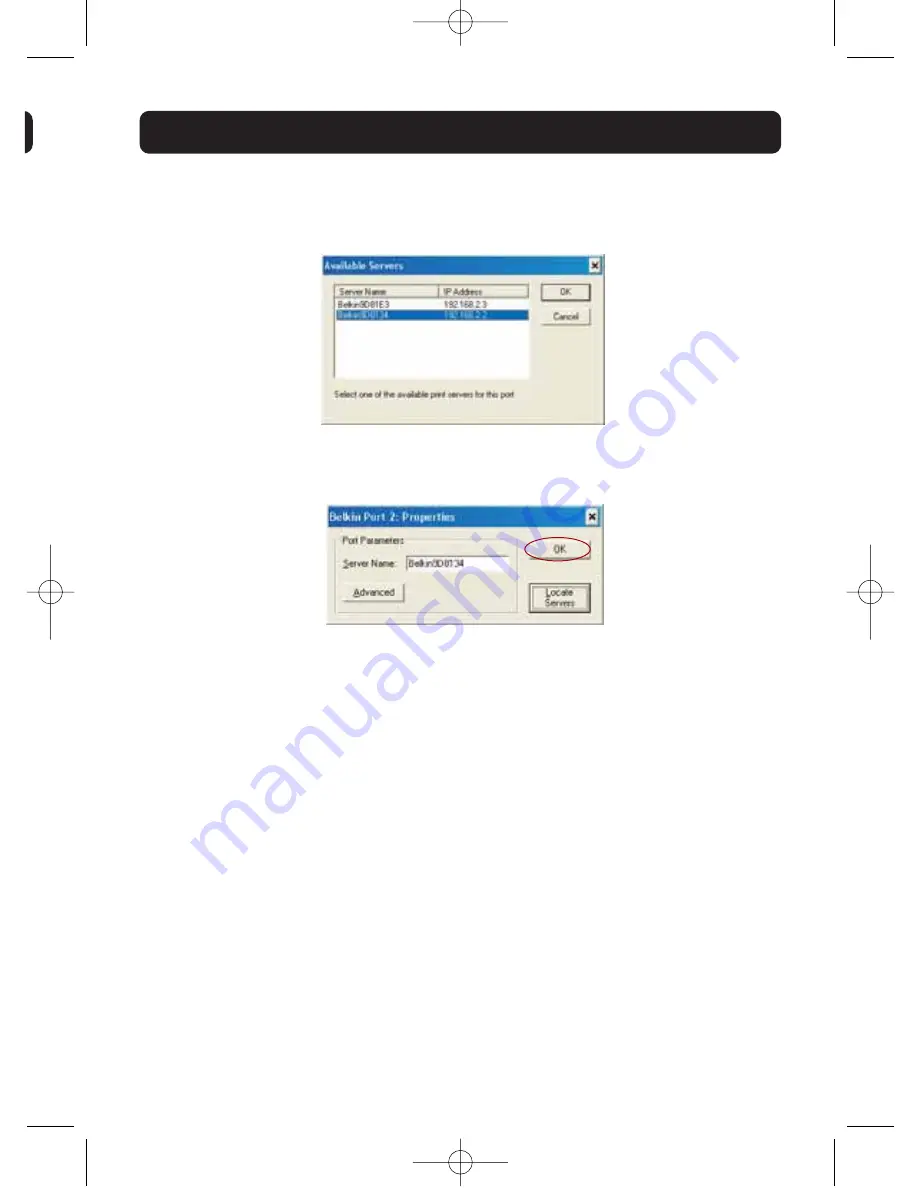
7.
À la fenêtre “Available Servers” (Serveurs disponibles), sélectionnez le
Serveur d'Impression que vous désirez utiliser.
8.
Cliquez “OK” pour fermer. À la fenêtre “Belkin Port 2: Properties” (Port
Belkin 2: Propriétés), le nom du Serveur d'Impression choisi apparaît.
9.
Cliquez “OK” pour fermer.
10.
Répétez ces étapes pour chaque Serveur d'Impression de votre réseau.
Avertissement : Lorsque vous configurez le logiciel de surveillance des ports de
façon à envoyer des travaux d'impression à un Serveur
d'Impression spécifique, assurez-vous que le bon port est
sélectionné pour le pilote d'impression sous Windows, et que
l'imprimante correspondante est présentement connectée au
Serveur d'Impression via le port adéquat. Une disparité entre
les pilotes d'impression, les ports et les Serveurs d'Impression
entraînera un échec des travaux d'impression ou des erreurs
d'impression (caractères illisibles).
27
IMPRESSION MULTI-SERVEURS
P74390ea_F1UP0001_man.qxd 1/6/04 3:10 PM Page 27